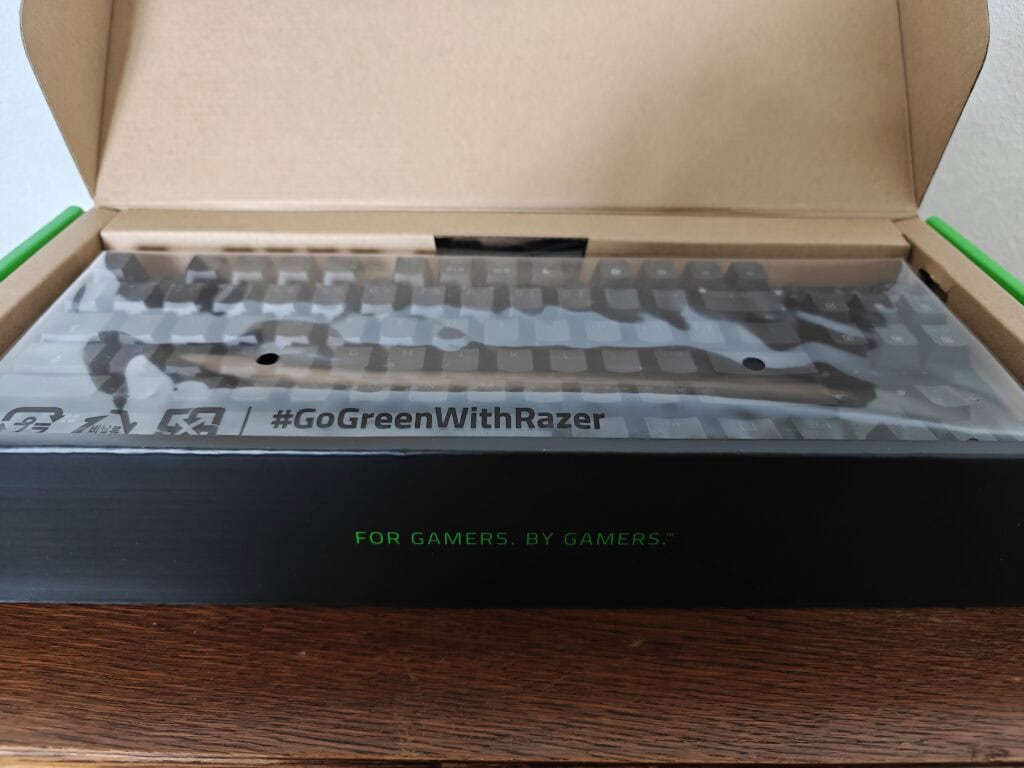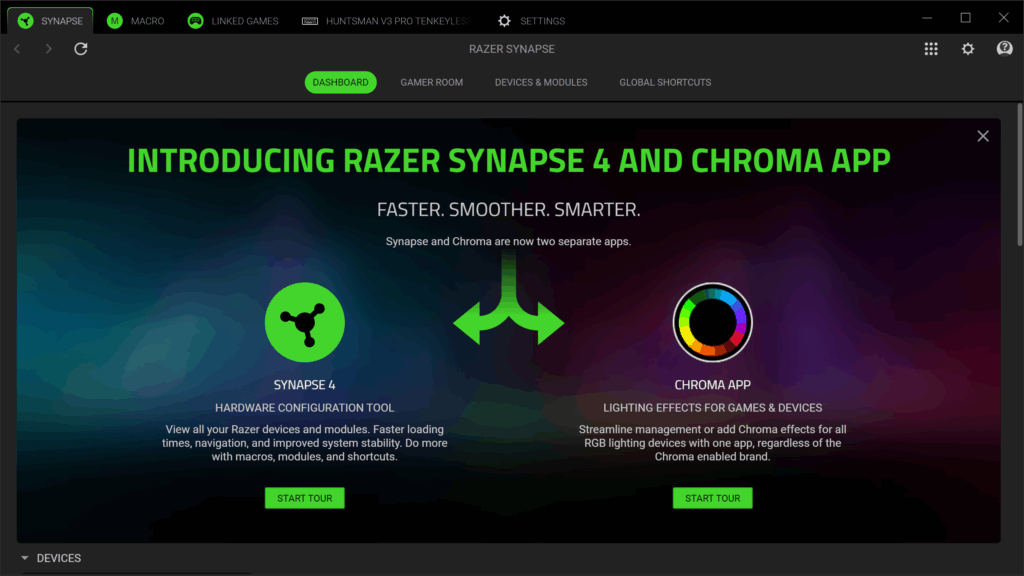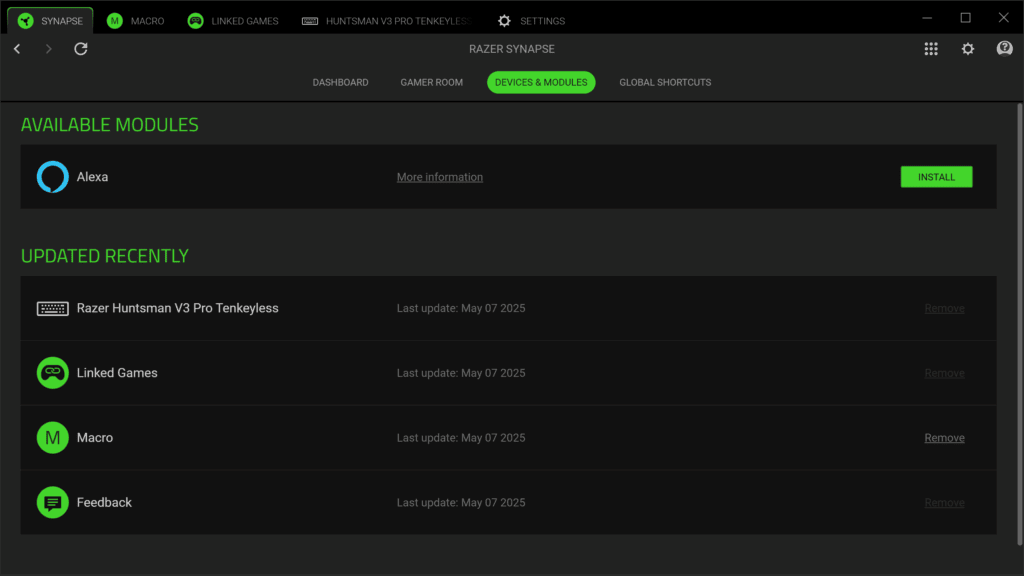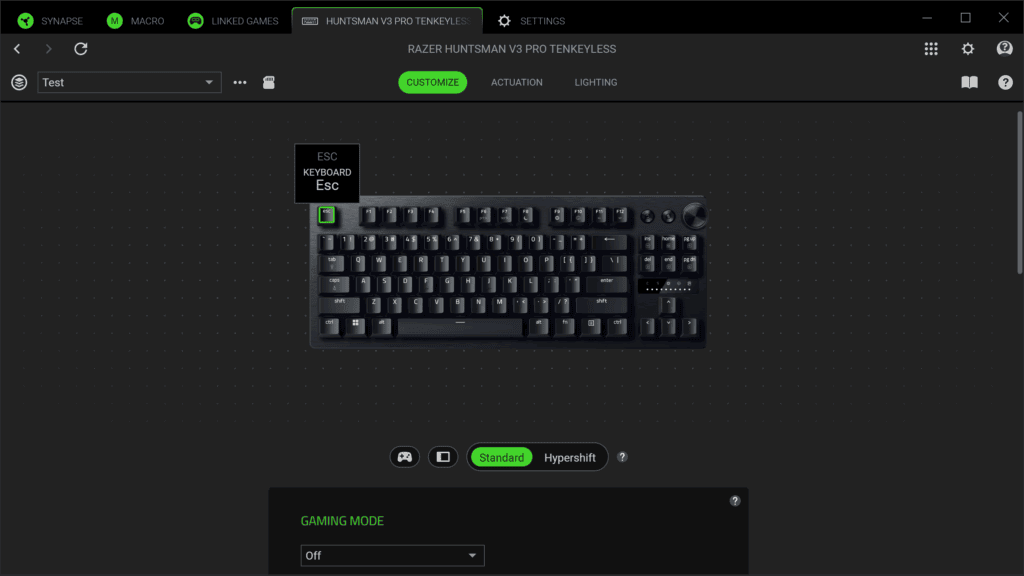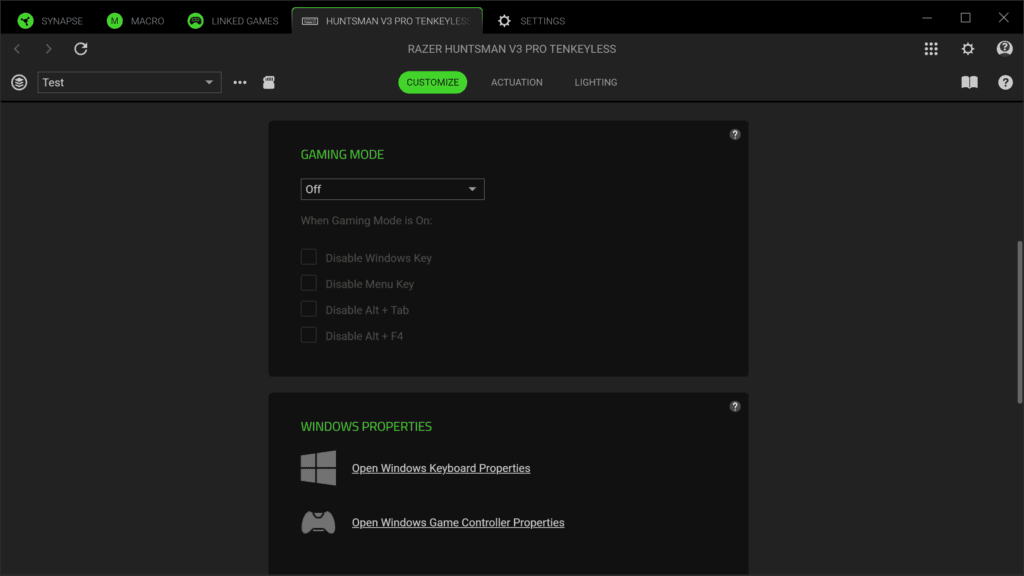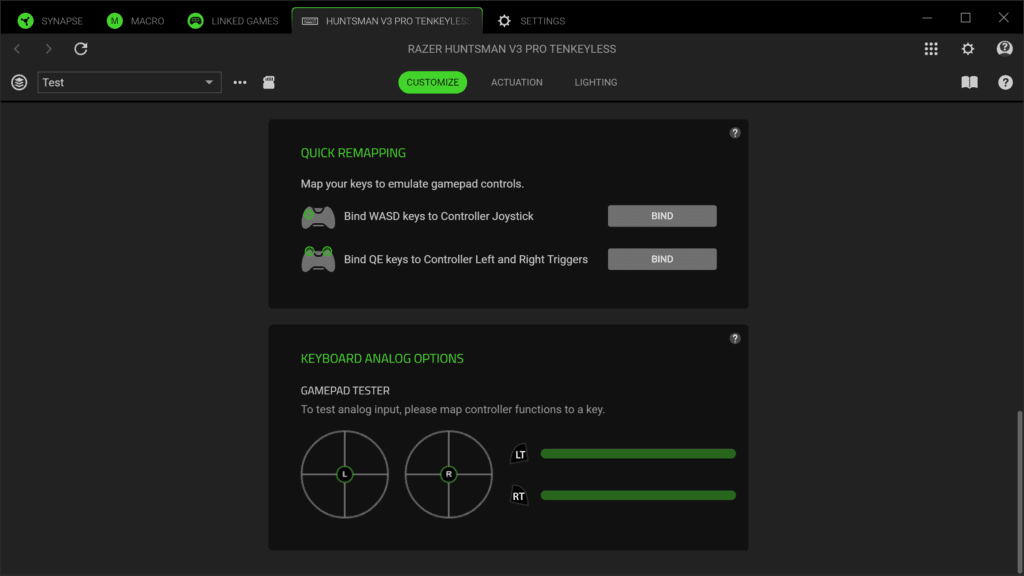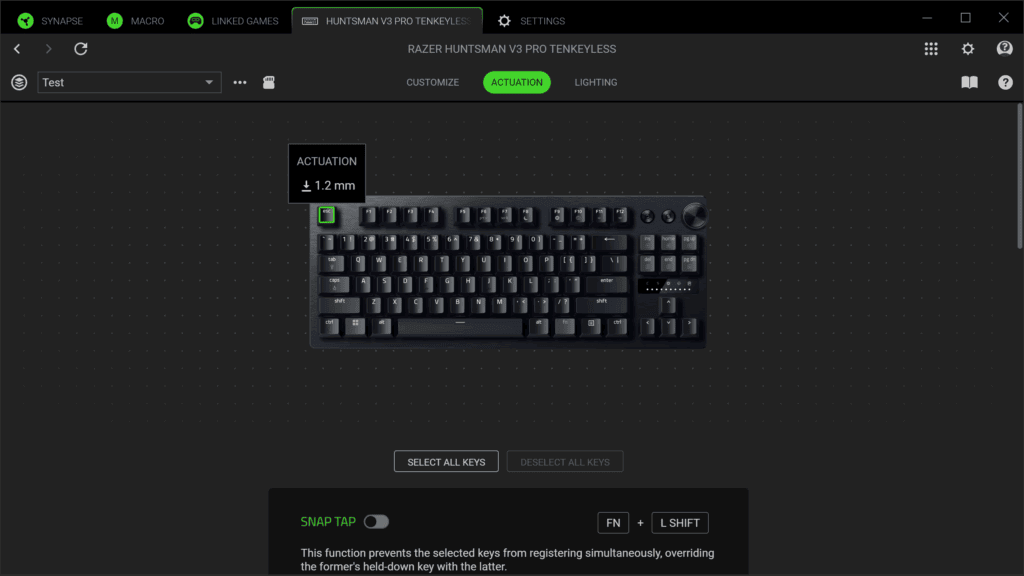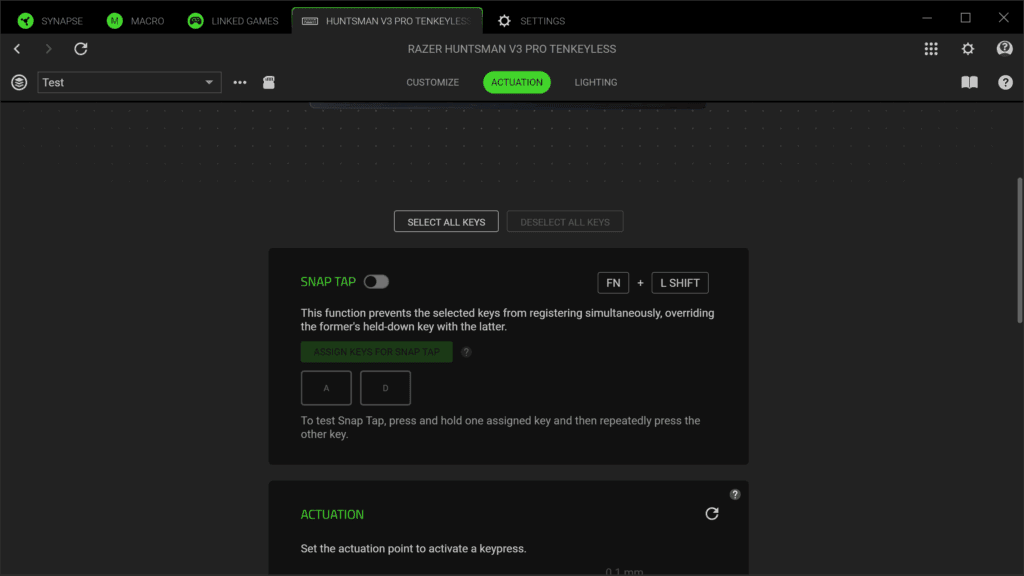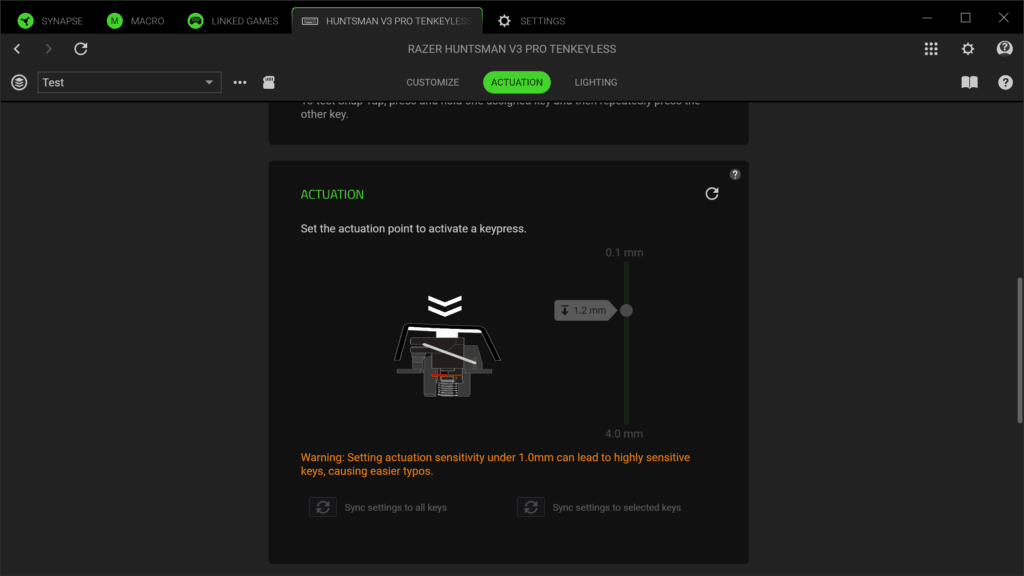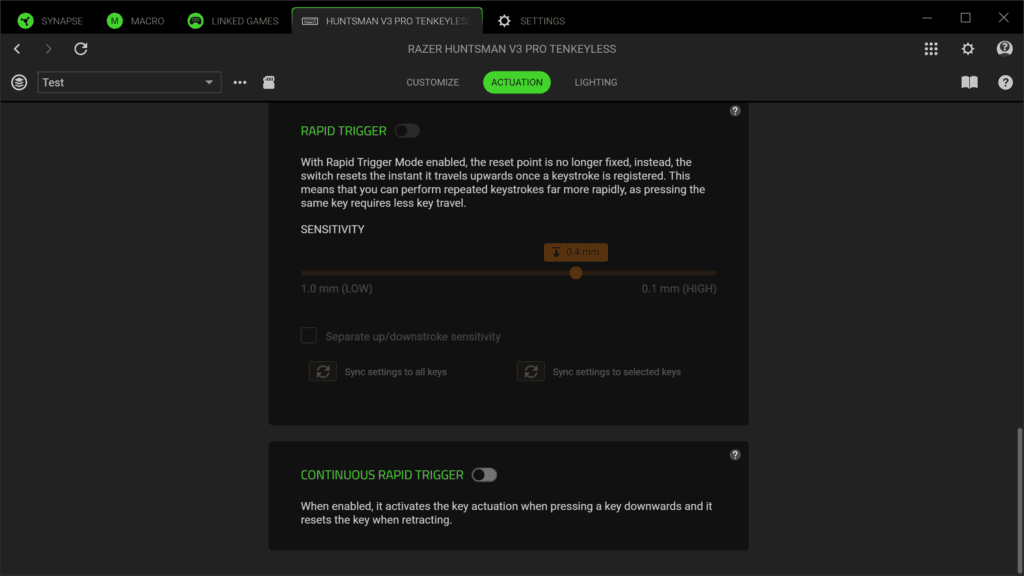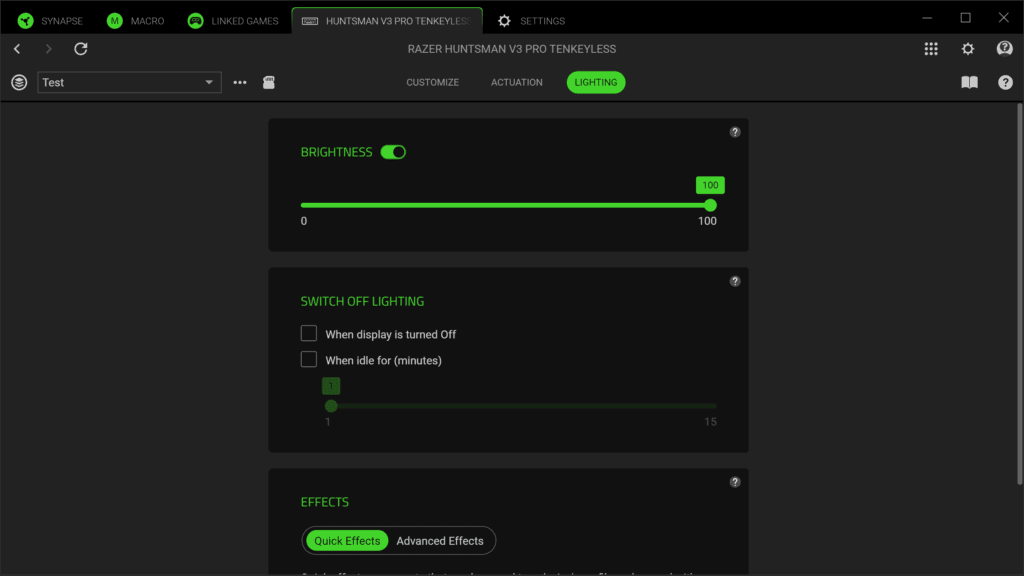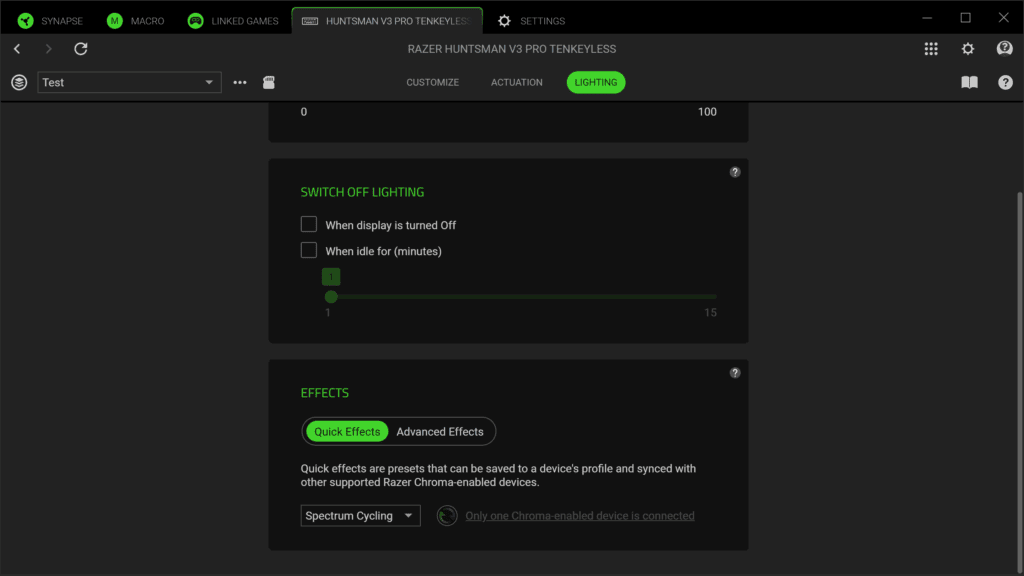Wil je meer weten over onze samenwerking met Megekko? Check dan ons reviewbeleid.
Review: Razer Huntsman V3 Pro Tenkeyless
Links; Navigatie;
We gaan weer aan de slag met een toetsenbord. Het is tijd voor de Razer Huntsman V3 Pro Tenkeyless, of TKL om het kort te houden. Razer staat bij mij bekend als de premium kant van (rand)apparatuur, gericht op de gamers onder ons. Van laptops tot muizen, ze hebben het allemaal. De Razer Huntsman V3 Pro TKL richt zich voornamelijk op de professionals onder ons, die alles uit hun game willen halen met de snelste reacties. Zo kan je het actuation point, activeringspunt, van de toetsen instellen naar wens en kan je meerdere profielen instellen.
De Razer Huntsman V3 Pro TKL is beschikbaar bij onze webshoppartner MeGekko voor € 219,-. Dit zet de Razer Huntsman V3 Pro TKL in de duurdere categorie voor een bedraad toetsenbord. Zal het de prijs waard zijn, of niet? Dat gaan we bekijken in mijn review.

Hieronder treffen we de specificaties aan;
| Razer Huntsman V3 Pro Tenkeyless | |
|---|---|
| Switch Type | Razer™ Analog Optical Switch Gen-2 |
| Approximate size | Tenkeyless |
| Arctis Companion App – Support | Arctis Companion App – Support |
| Lighting | Razer Chroma™ RGB |
| Wrist Rest | Yes, Magnetic Firm Leatherette Wrist Rest |
| Onboard Memory | Hybrid on-board storage for up to 6 profiles |
| Media Keys | Multi-function Dial with 3 dedicated button |
| Passthrough | None |
| Connectivity | Detachable Type C Cable |
| Keycaps | Doubleshot PBT Keycaps |
| Others | - Razer™ Snap Tap - Rapid Trigger Mode - Adjustable Actuation - Analog Input - Dual-step Actuation - Quick onboard adjustment for Actuation and Rapid Trigger - Razer™ Synapse enabled - N-key Rollover with Anti-ghosting - 1000 Hz Polling Rate - 5052 Brushed Aluminum Alloy Top Case - Magnetic Firm Leatherette Wrist Rest - Fully programmable keys with on-the-fly macro recording - Gaming Mode |

Met het ontvangen van de Razer Huntsman V3 Pro TKL kwam ik gelijk in de Razer-modus. De verpakking is wat mij betreft altijd het kenmerk van Razer, wegens de bekende kleuren, groen en zwart. Het toetsenbord staat met een bovenaanzicht op de doos, waardoor je gelijk een duidelijk zicht krijgt van hoe de Razer Huntsman V3 Pro TKL eruitziet. Ook staan een paar functies omschreven. Hierbij gaat het om het actuatiepunt aanpassen, een rapid trigger mode en het snel aanpassingen kunnen verrichten.
Op de achterkant van de doos vinden we een vergrote foto van de optical switch die Razer gebruikt, namelijk de Razer Analog Optical Switch gen-2. Daarnaast valt te zien dat de USB-C-kabel afneembaar is. Daarna komen we aan bij het openen. Als je de doos opent, zie je direct de slogan van Razer: For gamers, by gamers.
Aangekomen bij de inhoud, met alles uitgelegd op tafel, kunnen we goed kijken naar wat we hebben. Zo wordt de Razer Huntsman V3 Pro TKL geleverd met een polssteun. Deze polssteun “klikt" magnetisch aan de onderkant van de Razer Huntsman V3 Pro TKL en ligt, mede dankzij de voetjes, stevig op zijn plek. De bijgeleverde USB-A-naar-USB-C-kabel is braided. Hierdoor voelt de kabel premium aan en ziet die er ook goed uit. Wel had Razer op hun site mogen neerzetten dat het hier niet gaat om een USB-C-kabel.
Eindelijk zijn we bij de Razer Huntsman V3 Pro TKL zelf aangekomen. Zoals te zien valt, missen we de numpad van het toetsenbord; dit maakt het een TKL-toetsenbord. De volumecontrols zijn te vinden in de hoek, met als aandachtstrekker de ronde knop. Dit dient zowel als een draaiwiel als knop voor het muten van geluid. De twee knoppen daarnaast zijn voor het pauzeren/afspelen. Beide knoppen hebben ook een andere bovenkant, waardoor ze uit elkaar te halen zijn.
De onderkant van de Razer Huntsman V3 Pro TKL beschikt over twee voeten, welke beiden in drie verschillende standen te zetten zijn. Ook zitten er voetjes onder die het glijden van het toetsenbord tegengaan, en die hier ook effectief in zijn.
Eenmaal compleet aan elkaar zien we hoe de polssteun zich tegen de behuizing van de Razer Huntsman Pro V3 TKL aandrukt. Aan de linkerkant is de magneet in de polssteun ook licht zichtbaar op deze foto. Verder zijn de keycaps doubleshot, en worden deze verlicht door RGB aan de bovenkant van de switches.
Dan is het tijd om kort aandacht te geven aan de drie verschillende standen van de voetjes. Van elke stand heb ik een foto gemaakt. Zelf maak ik gebruik van de middelste stand met mijn huidige setup. Dit voorkomt bij mij last aan mijn polsen, mede dankzij de polssteun. Verder valt er te dat er dus een duidelijk verschil in zit, wat niet gauw van tevoren te vertellen valt.

We gaan kijken naar het stukje software voor de Razer Huntsman V3 Pro TKL, de Razer Synapse 4-software. Deze software is te downloaden via de webpagina van Razer. Eenmaal geïnstalleerd word je welkom geheten met een inlogscherm. Gelukkig valt Razer Synapse 4 te gebruiken zonder account, en zo ben ik dus ook verder gegaan.
Omdat Razer Synapse zo uitgebreid is, en ik enkel gebruik ervan maak voor de Razer Huntsman V3 Pro TKL, laat ik ook enkel de pagina’s zien die hier van toepassing op zijn. Je wordt welkom geheten op het dashboard van Razer Synapse 4. Vanuit hier kan je alle kanten op, met bijvoorbeeld de tabladen die bovenin geopend staan. Eerst nemen we een kijkje bij Devices and Modules.
Bij Devices en Modules in de Razer Synapse 4-software zijn de apparaten te vinden die kunnen communiceren met de software. Ook kan je ervoor kiezen om Amazon Alexa te installeren. Via dit scherm krijg je ook te zien of de Razer Huntsman V3 Pro TKL een update heeft. Wel word je doorgelinkt naar de site van Razer om hiervoor een apart installatiebestand te downloaden.
Boven in bij de tabladen kan je kiezen voor de Razer Huntsman V3 Pro TKL. Dit brengt je op een menu met alle mogelijkheden voor het toetsenbord. We starten wel bij het begin: het aanpassen van het huidige profiel, of bestaande profielen selecteren. Elke toets, zoals ESC in de afbeelding, kan los worden aangepast naar wens.
Met de toevoeging van Gaming Mode kan je bepaalde toetsen uitschakelen, zodat deze je niet storen tijdens je Warzone-sessie. Mocht je vrienden hebben die “probeer ALT+F4" een leuke grap vinden, dan ben je bij deze beschermd. Via dit menu kom je ook makkelijk bij de Windows-instellingen voor zowel toetsenborden als controllers. Over controllers gesproken: je kan toetsen instellen voor controllers, zodat bepaalde spellen wel gespeeld kunnen worden met een controller.
In het menu van Actuation vallen de activeringspunten aan te passen. Ook hier, met ESC als voorbeeld, valt elke toets apart van elkaar in te stellen. Met Snap Tap kun je de A- en D-toets, of andere, een laag actuatiepunt laten gebruiken. Hiermee wordt corner-peaking een stuk vlugger. Wel zorgt dit natuurlijk voor een hoge sensitiviteit, dus wennen is hier zeker belangrijk.
Een stukje onder de Snap Tap kan je het actuatiepunt instellen met een slider. Dit kan van 0,1 mm tot 4,0 mm. Wel wordt er de waarschuwing gegeven dat alles onder de 1mm ontzettend gevoelig is, dus je bent gewaarschuwd. Met Rapid Trigger kun je toetsen instellen, zodat het activeringspunt lager ligt na het eenmalig indrukken. Dit zorgt ervoor dat een druk op dezelfde knop sneller geregistreerd wordt. Met Continuous Rapid Trigger kun je achter elkaar door blijven drukken met het lagere activeringspunt.
Bij het Lightning-menu valt de verlichting aan te passen. Dit spreekt redelijk voor zich. De helderheid van de verlichting valt aan te passen van 0 naar 100, waar je hem ook kan laten uitgaan op het moment dat je scherm uitgaat. Met lichteffecten valt er te selecteren uit een kleine selectie; dit zijn presets. Mocht je hier meer uit willen halen, dan moet je helaas Razer Chroma installeren. Naar mijn mening vind ik het jammer dat je nog een extra stuk software moet installeren om het maximale uit de RGB-mogelijkheden te halen.

Eerste indruk
Met alles op mijn bureau werd het tijd om de Razer Huntsman V3 Pro TKL in gebruik te nemen. Het aansluiten verliep soepel dankzij de meegeleverde USB-A-naar-USB-C-kabel, en hierdoor kon ik gauw aan de slag. Omdat het hier gaat om een TKL-toetsenbord, viel mij meteen op dat ik meer ruimte had, hoewel de polssteun toch wat ruimte in de diepte in beslag nam.
Verder heeft de Razer Huntsman V3 Pro TKL een premium uitstraling zodra die aanstaat. Dit mag ook wel voor de prijs van € 219,-.
Comfort en bouwkwaliteit
De Razer Huntsman V3 Pro TKL is zoals we van Razer gewend zijn, goed gebouwd. Met een aluminium bovenplaat zit er een goed geluid onder de toetsen en voelt het toetsenbord zelf ook stevig aan. Het plastic dat gebruikt is, is van goede kwaliteit en is goed verwerkt met het aluminium van de bovenkant. De toetsen zijn Doubleshot en hebben een textuur bovenop. De switches waar de toetsen op zitten klinken goed en zijn ook goed gebalanceerd, zo valt overal op de spatiebalk te drukken om een aanslag te registreren.
Switches
De switches van de Razer Huntsman V3 Pro TKL zijn Razer’s eigen Razer Analog Optical Switch Gen-2-switches. Met het vrij kunnen instellen van de activeringshoogte valt het aan te passen naar wat je zelf fijn vindt. Zelf ben ik bij de standaard 1,2 mm gebleven voor het grootste deel van de review.
Zelf merkte ik dat ik moeilijk kon wennen aan een lager activeringspunt. Dit zorgde bij mij voor veel dubbele aanslagen wegens de gevoeligheid. Met het verhogen van het activeringspunt merkte ik juist dat ik te veel moeite moest doen om aanslagen te registreren. Hierdoor voelde het typen vaak zwaarder en trager dan normaal.
Verder zijn de switches redelijk luid. Ze zijn niet clicky zoals de meeste blue switches zijn, maar het is voornamelijk de impact die ze luid maakt. Als je dus een rustige typer bent, heb je hier minder last van. Dit was bij mij niet het geval.
RGB-verlichting
De verlichting op de Razer Huntsman V3 Pro TKL is natuurlijk een eye-catcher. Elke toets is individueel verlicht en dit zorgt natuurlijk voor een hoop vrijheid met aanpassen. Hiervoor moet je echter wel de Razer Chroma-software installeren, naast de Razer Synapse-software die je al hebt. Verder kan je zonder Razer Chroma dus wel gebruikmaken van presets.

Nu zijn we dan aangekomen bij de conclusie. Ik heb na gebruik van de Razer Huntsman V3 Pro TKL genoeg te delen, dit leunt zowel de positieve als negatieve kant op. Laten eerst het negatieve opgooien.
De Razer Huntsman V3 Pro TKL schiet bij mij tekort op een paar vlakken, het grootste vlak is de software. De Razer Synapse 4 software valt te gebruiken, maar dat het goed te gebruiken valt is iets teveel. Je krijgt teveel extra met de software, waar je het enkel nodig zou hebben voor de Razer Huntsman V3 Pro TKL. En om volledig gebruik te maken van de functies van het toetsenbord, moet je naast Razer Synapse 4 ook nog is Razer Chroma installeren. Nu zie ik hier wel het voordeel van in op het moment dat je veel ondersteunde hardware hebt, maar dit is niet altijd het geval.
Hetgeen wat mij het meest stoorde aan het toetsenbord is hoe het klinkt. Het aanslaan van de toetsen is niet een al te beste ervaring, en dit merk ik voornamelijk tijdens het typen van teksten. Op den duur begint het geluid licht te irriteren aan de oren en moet ik er kort tussenuit. Tijdens het gamen is dit een minder probleem, mede omdat ik dan niet zoveel toetsaanslagen per minuut heb.
De functies als Snap Tap of het wijzigen van het activeringspunt zijn wel een groot pluspunt met de Razer Huntsman V3 Pro TKL. Voornamelijk met Snap Tap heb ik zeker een paar keer voordeel kunnen behalen in spellen. Echter, het wennen aan de tijdelijke gevoeligheid is moeilijk te doen. Ditzelfde geldt voor het standaard wijzigen van het activeringspunt, maar het verschil is dat je het daarmee de hele tijd kan hebben.
Verder is de Razer Huntsman V3 Pro TKL een solide toetsenbord. De bouwkwaliteit is goed en dit merk je ook tijdens het gebruik, naast het geluid van de toetsen/switches. Dat het toetsenbord draadloze opties mist, is iets wat in het niets valt, doordat het een stevig toetsenbord is. Voor de prijs van € 219,- is het een aanrader voor iemand die graag een bedraad toetsenbord wil.